Chrome залгаасууд флаш залгаасууд. Adobe Flash Player-ийг өөр өөр хөтөч дээр хэрхэн идэвхжүүлэх вэ. Flash идэвхжүүлэх хяналт
Хэрэв та Google Chrome дээрх Flash Player залгаас үе үе гацаж залхаж байгаа бол энэ нийтлэлийг уншихыг зөвлөж байна! Flash контент агуулсан янз бүрийн сайтуудыг үзэх үед Google Chrome хөтөч нь Flash Player залгаасын алдааг харуулдаг (" Дараах залгаас гацсан байна: Shockwave Flash" эсвэл " Дараах залгаас амжилтгүй боллоо: Shockwave Flash") ба хэвийн бус унтардаг. Түүнчлэн, Chrome заримдаа маш муу болж, chrome.exe процессыг дахин эхлүүлсэн ч үүнийг хадгалахгүй, зөвхөн системийг дахин ачаалахад тусалдаг.
Flash Player залгаас дахь алдааны улмаас Google Chrome яагаад гацсан шалтгааныг олж мэдэхийг хичээцгээе.
Google Chrome дээрх Flash тоглуулагчийн алдааны шалтгаанууд
Chrome дахь Flash модулийн алдаа, бүтэлгүйтлийн гол шалтгаан нь хөтчийн архитектур юм. Mozilla Firefox, Opera эсвэл Internet Explorer зэрэг хөтчүүд нь Adobe Flash Player-ийн бие даасан хувилбарыг ашигладаг бөгөөд хэрэглэгч үүнийг систем дээр бие даан суулгадаг. Google Chrome нь өөрийн суулгасан Flash хувилбартай бөгөөд энэ нь системийн хувилбараас ялгаатай. Тоглогчийн энэ хувилбар нь Chrome-ын шинэ хувилбаруудыг гаргаснаар автоматаар шинэчлэгддэг.
Асуудал нь Chrome нь эхлүүлэх үед системээс олдсон Flash залгаасуудын бүх хувилбарыг илрүүлж, холбодог явдал юм. Үүний үр дүнд Chrome нь залгаасын хоёр (заримдаа түүнээс олон) хувилбарыг (өөрийн болон систем) харж эхэлдэг бөгөөд Flash объектыг нээх үед Google Chrome дахь Shockwave Flash хувилбаруудын хооронд зөрчил үүсч, улмаар програм буруу ажиллахад хүргэдэг. хөтөч. Тэдгээр. Компьютер дээрээ Google Chrome, Mozilla Firefox, Opera зэрэг олон хөтөчтэй байх нь таны хайж буй асуудлын эх үүсвэр байж болох юм.
Google Chrome-д олсон зарим Flash залгаасуудыг хэрхэн идэвхгүй болгох вэ
Системээс олдсон болон Chrome хөтөч ашигладаг Flash залгаасын бүх хувилбарыг харуулахын тулд та хөтчийн хаягийн мөрөнд бичих хэрэгтэй. chrome://plugins/, үүний дараа Chrome Plugin Manager нээгдэнэ. Манай тохиолдолд залгаасын хоёр хувилбар илэрсэн.

Баруун дээд буланд байгаа "[+] Дэлгэрэнгүй" товчийг дарах хэрэгтэй бөгөөд суулгасан залгаасуудын талаарх дэлгэрэнгүй мэдээллийг харуулах болно.

Миний хувьд эхний залгаас нь Shockwave Flash 11.4 r31 хувилбартай (түүний зам: C:\Users\winitpro\AppData\Local\Google\Chrome\Application\22.0.1229.92\PepperFlash\pepflashplayer.dll), хоёр дахь нь Shockwave Flash 11.1 r102 (зам C:\Windows\SysWOW64\Macromed\Flash\NPSWF32.dll). Залгаас руу орох замуудаас харахад эхнийх нь Google Chrome-д суулгасан Flash залгаас, хоёр дахь нь системийн нэг юм.
Бид нэг залгаасыг гараар идэвхгүй болгох шаардлагатай. Идэвхгүй болгох хамгийн сайн нэр дэвшигч нь системийн залгаас байж магадгүй, учир нь... Chrome-д суулгасан Flash залгаас нь хөтөчийг шинэчлэх бүрт автоматаар шинэчлэгдэх болно (энэ нь байнга тохиолддог). Adobe Flash системийн залгаасыг шинэчлэх үед бүх зүйл илүү төвөгтэй байдаг. Хэдийгээр аюулгүй байдлын үүднээс тохируулсан бол залгаасын хамгийн сүүлийн хувилбарыг орхих нь дээр. Ерөнхийдөө эцсийн шийдвэр бол таных.
Google Chrome дээрх Flash залгаасуудын аль нэгийг идэвхгүй болгохын тулд та товчлуур дээр дарах хэрэгтэй Идэвхгүй болгох(идэвхгүй болгох). Идэвхгүй болсон залгаасыг саарал дэвсгэрээр тэмдэглэсэн байна.
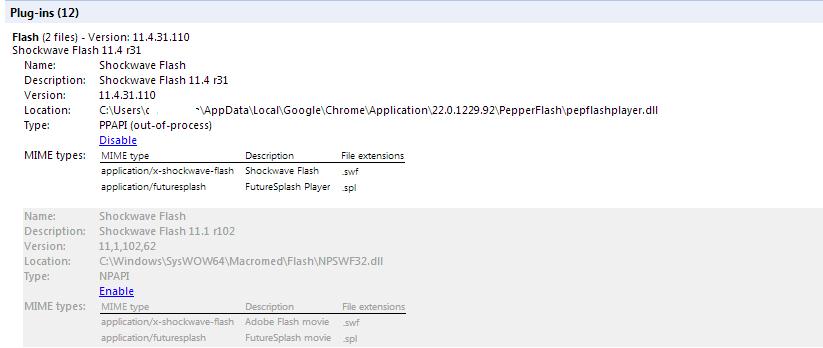
Хөтчөө дахин эхлүүлж, флэшийн ажиллагааг шалгах л үлдлээ. Хэрэв асуудал хэвээр байвал өөр залгаасыг идэвхгүй болгож, эхнийхийг идэвхжүүлнэ үү.
Хэрэв тайлбарласан процедур нь асуудлыг шийдэж чадахгүй бол дараах алхмуудыг мөн хийнэ үү.
Google Chrome дээрх Shockwave Flash-ийн эвдрэлийг засахын тулд тайлбарласан аргуудыг туршиж үзээд үр дүнд нь тайлбар өгнө үү. Бүх зүйл танд тохирсон бөгөөд энэ асуудал таныг дахин зовоохгүй гэж найдаж байна!
Adobe Flash Player нь вэб дээр мултимедиа контент тоглуулах, үүсгэх зориулалттай Adobe-ийн бүтээсэн технологи юм. Энэ платформ нь өргөн цар хүрээтэй бий болгоход ашигладагхөдөлгөөнт сурталчилгааны зураг, вэб тоглоом, хөдөлгөөнт дизайн, аудио болон видео тоглуулагч програмчлал. -ийн нэг юм хамгийн алдартаймултимедиа платформууд хэдийгээр олон компаниуд үүнийг орхиж бүтээгдэхүүнээ илүүд үздэг. Үүний зэрэгцээ, хөгжүүлэгч компани 2017 онд технологийг хуучирсан гэж зарласан бөгөөд 2020 он гэхэд дэмжлэгээ дуусгахаар төлөвлөж байна.
Нийтлэлд та флаш тоглуулагчийг Google Chrome, Yandex Browser, мөн Mozilla Firefox, Opera зэрэг хөтчүүдэд янз бүрийн аргаар тохируулах, идэвхжүүлэх арга замыг олох болно.
Yandex хөтчийн тохиргоо
Yandex.Browser нь Оросын Yandex компанийн бүтээсэн Chromium нэртэй Google-ийн шинэчилсэн хөдөлгүүр дээр ажилладаг.
Стандарт гэсэн үг
Хэрэв та флаш тоглуулагчаа идэвхгүй болгосон эсвэл суулгаагүй гэсэн гарч ирэх цонхыг харвал эхлээд хийх хэрэгтэй байгаа эсэхийг шалгахХөтчийн залгаасууд adobe flash player залгаасуудын цонхонд:
Flash Player-ийн агуулгын тохиргоог идэвхжүүлнэ үү
Би ч бас байдаг дэвшилтэт сонголтуудфлаш тоглуулагчийн хувьд. Тэд танд залгаасыг шаардлагатай үед л асаах байдлаар тохируулахад туслах болно.



Шүүлтүүрийг идэвхгүй болгож байна
Yandex.Browser нь Adobe Flash програмыг хаах нэмэлт өргөтгөлтэй бөгөөд зарим хөгжүүлэгчид энэ технологийн чадавхийг урвуулан ашиглаж, компьютерийг ачаалдаг.

Сайт дээр оруулах
Заримдаа флаш тоглуулагчийг асаахын тулд Adobe Flash Player-ийг эхлүүлэхийн тулд видео цонхон дээр дарахад л хангалттай. 
Бусад сайтууд дээр хэрэглэгчид Adobe Flash-ийг хөгжүүлэгчийн вэбсайтаас татаж авах эсвэл вэб хөтчөө шинэчлэх шаардлагатай гэж бичдэг. 
Google Chrome-г тохируулж байна
Google Chrome бол Google-ийн өмчийн хөтөч юм. Энэ хөтөлбөр нь одоогоор дэлхийн хамгийн алдартай програмуудын нэг юм. Энэ нь Chromium хөдөлгүүр ашиглан хүрсэн вэб хөтчийн хурдны ачаар юм. Одоо бусад програмууд ч энэ технологид шилжиж байна, учир нь энэ нь хамгийн оновчтой юм.
Chrome залгаасуудыг Adobe flash тоглуулагчаар дамжуулан засах Агуулгын тохиргоо»:

Сүүлийн үеийн шинэчлэлтүүдэд Google Chrome хөгжүүлэгчид энэ функцийг засах бусад сонголтыг хассан.
Дуурь
Энэхүү вэб хөтөч нь 1994 онд бүтээгдсэн бөгөөд өнөөг хүртэл идэвхтэй хөгжиж байна. 2013 оноос хойш би хөтчийн хурдыг сайжруулахын тулд Chromium хөдөлгүүрт шилжсэн.
Нэмэлт сонголтууд:



Mozilla Firefox
Firefox нь Mozilla-ийн бүтээсэн хөтөч бөгөөд өмчийн Gecko хөдөлгүүрийг ашигладаг. Энэ программ хангамж нь ялангуяа зарим улс оронд түгээмэл байдаг: 2016 оны 6-р сард Орос улсад туйлшралын хувьд хоёрдугаарт орсон.
Нэмэлт сонголтууд:

Хэрэв бүх зүйл бүтэлгүйтвэл
Дээрх зүйлсийн аль нь ч танд тус болохгүй бол сүүлийн хэдэн сонголт хэвээр байна:
- Оролдоод үз хөтөчийг шинэчлэх. Үүнийг "Хөтчийн тухай" хэсэгт, нийтлэлд өгөгдсөн аль ч програмд хийж болно
- Дахин суулгах эсвэл шинэчлэхAdobeФлэш. Үүнийг Adobe вэбсайт руу орох замаар хийж болно
- Заримдаа вирусны эсрэг блокууднэмэлт. Антивирусаар хориглосон програмуудын жагсаалтыг шалгаж, шаардлагатай бол Flash-ийг үл хамаарах зүйлд нэмнэ үү.
Одоо та өөр өөр хөтчүүдэд Adobe Flash технологийг хэрхэн идэвхгүй болгох, идэвхжүүлэх, мөн хэд хэдэн нэмэлт шийдлүүдийг олж мэдсэн. Энэ нийтлэл танд хэрэгтэй байсан гэж найдаж байна.
Бараг бүх хэрэглэгч Adobe Flash Player нэртэй программтай тааралддаг. Үүнийг хэрхэн идэвхжүүлэх вэ? Үүнд юу шаардагдах вэ? Ер нь энэ хөтөлбөр хэр чухал вэ? Яагаад хэрэгтэй байна вэ? Эдгээр бүх асуултын хариултыг доор өгөх болно. Үнэн хэрэгтээ Adobe Flash Player-тэй хэзээ ч ажиллаж байгаагүй PC хэрэглэгчийг төсөөлөхөд хэцүү болсон. Яагаад?
Тодорхойлолт ба эхлэл
Гол нь энэ програм нь нэг төрлийн график модуль юм. Энэ нь хөтчүүдэд графиктай ажиллах боломжийг олгодог. Үүний тусламжтайгаар та онлайнаар видео, зураг үзэх, хөгжим сонсох, тоглоом тоглох, програм ажиллуулах боломжтой. Компьютер бүр Adobe Flash Player-тэй байх ёстой. Үүнийг хэрхэн идэвхжүүлэх вэ?
Эхлээд та энэ програмыг суулгах хэрэгтэй. Анхдагч байдлаар, энэ нь ямар ч компьютер эсвэл хөтөч дээр байдаггүй. Тиймээс та хийх ёстой:
- "Adobe Flash Player"-ийн албан ёсны хуудас руу очно уу.
- "Татаж авах" хэсэгт очно уу.
- Өөрийн үйлдлийн системийн хамгийн сүүлийн үеийн програмын шинэчлэлийг сонгоно уу.
- Суулгах файлыг компьютер дээрээ татаж аваад дараа нь ажиллуулна уу. Эхлэх үед хөтөчийг хаахыг зөвлөж байна.
- Adobe Flash Player-ийг суулгаж дуусгахын тулд суулгагчийн зааврыг дагана уу. Үүний дараа үүнийг хэрхэн идэвхжүүлэх вэ? Ихэвчлэн хөтөчийг энгийн дахин эхлүүлэхэд хангалттай.
Зөвхөн заримдаа энэ техник ажиллахгүй байна. Системийн доголдол эсвэл хөтөчийн доголдлын улмаас судалж буй програм идэвхгүй болсон. Үүнийг гараар идэвхжүүлэх шаардлагатай. Хэрхэн?
Дуурь
Энэ нь тухайн хүн ямар хөтөч ашиглаж байгаагаас хамаарна. Доор бид хэд хэдэн удирдагчдыг авч үзэх болно. Opera-оос эхэлье. Үйлдлийн системээс үл хамааран хэрэглэгч тодорхой үйлдлийн алгоритмыг дагаж мөрдөх шаардлагатай болно.
Хамгийн хурдан шийдэл бол дараах заавар юм.
- Opera-г нээнэ үү.
- Хаягийн мөрөнд opera://plugins гэж бичнэ үү. Үүний дараа Adobe Flash Player-ийг идэвхжүүлэх нь тийм ч хэцүү биш байх болно.
- Суулгасан залгаасуудтай цэс гарч ирнэ. Тэнд та өмнө нь дурдсан програмыг олох хэрэгтэй.
- Идэвхжүүлэх товчийг дарна уу.
Хэрэв залгаас нь заасан цонхонд байхгүй бол та үүнийг өмнө нь санал болгож буй схемийн дагуу суулгах хэрэгтэй болно. Та "Тохиргоо" цэсийг нээж, тохирох мөрийг сонгосноор Opera дахь "Plugins" хэсэгт зочилж болно.

Yandex.Browser дээр ажиллаж байна
Бидний ажиллахаар төлөвлөж буй дараагийн хөтөч бол Yandex юм. Энэ нь олон хэрэглэгчдийн зүрх сэтгэлийг байлдан дагуулсан харьцангуй шинэ програм юм. Би яаж Flash Player-г энд ажиллуулах вэ?
Ерөнхийдөө үйлдлийн алгоритм өөрчлөгдөхгүй. Шаардлагатай:
- Yandex.Browser-ийг нээнэ үү. Процессыг эхлүүлэхийн өмнө бүх нээлттэй табуудыг хаахыг зөвлөж байна.
- Дэлгэцийн дээд талд байгаа мөрөнд хөтөч: // залгаасуудыг оруулна уу. Үүний дараа Adobe Flash Player-ийг идэвхжүүлэх нь санагдсанаас хамаагүй хялбар юм.
- Гарч ирэх жагсаалтаас хүссэн програмаа олоорой.
- "Асаах" дээр дарна уу харгалзах цонхонд.
Өөр юу ч хэрэггүй. Та "Нэмэлтүүд" - "Plugins" хэсэгт очиж санаагаа хэрэгжүүлэх боломжтой. Тэнд холбогдох өргөдөл байх болно.
Гүүгл Кром
Дараагийн хөтөч бол Google юм. Энэ нь интернеттэй ажиллах боломжийг олгодог бүх програмуудын дунд хамгийн алдартай нь юм. Adobe Flash Player програмыг эхлүүлэх шаардлагатай байна уу? Үүнийг хэрхэн идэвхжүүлэх вэ?
Шаардлагатай:
- Компьютер дээрээ Google Chrome-г ажиллуулна уу.
- Хаягийн мөрөнд chrome:plugins гэж бичнэ үү. "Enter" товчийг дарж тохирох цэс рүү очно уу.
- Adobe Flash Player цонхон дээрх "Идэвхжүүлэх" товчийг дарна уу.
- "Үргэлж зөвшөөрөх" гэдгийн хажууд байгаа хайрцгийг шалгана уу. Ингэснээр програм байнга ажиллах болно.
Өгөгдсөн жишээнүүд нь бүх хөтчүүдэд Flash Player-ийг идэвхжүүлэх үйл явц нь ойролцоогоор ижил байгааг харуулж байна. Програмаа компьютер дээрээ суулгасны дараа "Plugins" цэсэнд зочилно уу.
Mozilla Firefox
Эцэст нь өөр нэг алдартай хөтөч болох Mozilla FireFox-тэй ажиллахыг харцгаая. Энэ програмыг юу хийх вэ?

- Mozilla-г ажиллуул.
- "Хэрэгслүүд" - "Нэмэлтүүд" руу очно уу.
- "Гадаад модулиудыг" нээнэ үү.
- Тохирох талбараас "Adobe Flash Player"-ийг олоорой. Энэ цонхны доод талд "Идэвхжүүлэх" дээр дарна уу.
Үүний дараа Adobe Flash Player идэвхжсэн байна. Энэ програмыг тодорхой хөтөч дээр хэрхэн идэвхжүүлэх вэ? Одоо та энэ асуултын хариултыг мэдэж байна.
Adobe Flash Player нь Google Chrome-ийн салшгүй хэсэг болох тусгай програм юм. Тэр үргэлж идэвхтэй горимд байдаг.
Хэрэв та үүнийг бусад интернет хөтөч дээр ашиглахыг хүсвэл зөвхөн татаж авах хэрэгтэй. Үүний нөхцөл байдал нь та видео, зураг үзэх боломжтой эсэхийг шууд тодорхойлдог.
Эдгээр сайжруулалт нь ихэвчлэн Google-ийн программистууд байнга илрүүлж, арилгахыг оролддог алдаатай холбоотой байдаг.
Flash Player хэрхэн суулгах талаар
Мөн уншина уу: Google-ийг хэрхэн өөрийн эхлэл хуудас болгох вэ: бүх хөтчүүдэд зориулсан заавар
Хэрэв та програмыг хайж олох, суулгах шаардлагатай бол албан ёсны вэбсайтыг ашиглан үүнийг хийх хэрэгтэй. Тэнд очоод "Суулгах" товчийг олоорой.

Хэрэв таны параметрүүдийг систем буруу тодорхойлсон бол "Надад өөр компьютерт Flash Player хэрэгтэй байна" / "Одоо суулгах" хэсгийг ашиглан гараар өөрчлөх хэрэгтэй.
Google Chrome дээр Adobe Flash Player-ийг хэрхэн идэвхжүүлэх сонголтууд
Мөн уншина уу: Yandex хайлтын системийг хэрхэн эхлүүлэх хуудас болгон тохируулах вэ?
Chrome-ын нүүр хуудас нь тохиромжтой бөгөөд товч бөгөөд хөтөлбөртэй ямар ч холбоогүй эхлэгч ч гэсэн үүнийг хялбархан ойлгож чадна. Мэргэжлийн хүний хувьд хамгийн ихдээ таван минут болно.
Суулгахын тулд та компьютерт хамгийн багадаа администратор хандах хэрэгтэй.
Google Chrome-д Flash Player-г идэвхжүүлэхийн тулд та интернет хөтөчийг ажиллуулах хэрэгтэй.
Нээх хуудсыг сайтар шалгаж, баруун дээд буланд гурван зэрэгцээ шугам хэлбэрээр дүрсийг олоорой.

Үүн дээр хулганаа аваачиж товшино уу. Бүх тохиргоотой шинэ хуудас гарч ирнэ.
Энд та "нарийвчилсан синхрончлолын тохиргоо" гэсэн далд зүйл рүү очих хэрэгтэй. Энэ нь хуудасны хамгийн доод хэсэгт байна.

Хулганы зүүн товчийг ашиглан үүн дээр дарна уу. Дараах харилцах цонх гарч ирнэ. Үүнийг "агуулгын тохиргоо" гэж нэрлэдэг.

Энд та "Flash ашиглах зөвшөөрөл хүсэх" сонголтыг сонгоод "Дуусгах" товчийг ашиглан үйлдлийг баталгаажуулах хэрэгтэй.
Android-д зориулсан Adobe Flash Player татаж аваад суулгана уу
Мөн уншина уу:Android төхөөрөмжид зориулсан шилдэг 15 үнэгүй хөтөч: хамгийн хурдан бөгөөд аюулгүй серфинг хийх програмуудын тойм | 2019 он
Андройд дээр Adobe Flash Player-ийг хэрхэн идэвхжүүлэх талаар тайлбарласан аргыг туршлагатай мэргэжилтнүүд болон эхлэгчдэд ашиглах боломжтой.
Эхлээд та програмыг утсандаа татаж авах хэрэгтэй. Энэхүү суулгацын сонголт нь Android 4.4.4., 5, 6 хувилбаруудтай ажилладаг. Энэ нь хамгийн ойлгомжтой, энгийн, олон үйлдэлт юм. Татаж авахын тулд хувийн Android вэбсайтаа ашиглахыг танд зөвлөж байна.
Програм татаж авахын тулд үргэлж албан ёсны эх сурвалжийг ашигла. Энэ нь таныг хүсээгүй үр дагавраас хамгаалах болно.

Жагсаалтаас эхний хувилбарыг сонгоно уу. Програмыг суулгах нь маш их хүчин чармайлтгүйгээр хийгддэг бөгөөд дэлгэцэн дээр түүнд хамаарах дүрс үүснэ.
Гэхдээ яарах хэрэггүй - энэ програм хараахан ажиллахгүй байна. Та флаш залгаасыг дэмждэг хөтөчийг суулгах хэрэгтэй.

Би хөтөчийг суулгаж чадсан. Үргэлжлүүлье. Энд та хоёр цэгийг дахин шалгах хэрэгтэй.
- Стандарт тохиргоог идэвхжүүлсэн тохиолдолд Dolphin Jetpack идэвхтэй байх ёстой.
- "Flash Player" -ийг сонгоод "Үргэлж асаалттай" хайрцгийг чагтална уу. Энэ бүхэн вэб контентын хэсэгт байрладаг.

Google Chrome-д зориулсан Adobe Flash Player-ийг шинэчлэх аргууд
Мөн уншина уу: Компьютер дээрх түүхийг хэрхэн цэвэрлэх вэ? Windows 7/10 дээр ашиглах заавар
Хэдийгээр програм автоматаар шинэчлэгдэх ёстой ч заримдаа автоматаар шинэчлэлт амжилтгүй болж, програм зөв ажиллахгүй байх тохиолдол гардаг.
Chrome дээр зураг, видео нээгддэггүй хоёр төрлийн шалтгаан бий:
- Flash тоглуулагч хуучирсан.
- Flash Player залгаасын буруу тохиргоо.
Ийм тохиолдолд та гарын авлагын тохиргоонд хандах хэрэгтэй. Тоглогчийн системийн модуль нь мөн хувийн шинэчлэлтийг хэрхэн хянахаа мэддэг бөгөөд дараагийн удаа интернетэд холбогдоход дараах зургийг харах болно.

Ийм саналыг үл тоомсорлож болохгүй, тэд таны амьдралыг ихээхэн хөнгөвчлөх болно.
Тохиромжтой, зөв үйлчилгээ үзүүлэхийн тулд Surfpatrol хэмээх бүх төрлийн хөтчүүдэд зориулсан тусгай өргөтгөл байдаг.
Энэ нь үйлдлийн системд хөтөч, тоглуулагч гэх мэт хуучин хувилбарууд байгаа талаар нэн даруй мэдэгдэх болно, сул тал нь таны компьютерт халдвар авах боломжтой.

Хэрэв та энэ програмыг суулгахыг хүсэхгүй байгаа ч хамгийн сүүлийн үеийн бүх өөрчлөлтийг мэдэхийг хүсвэл онлайн шалгалтыг ашиглаж болно.
Үүнийг албан ёсны бүтээгчид гүйцэтгэдэг. Та тэдний вэб сайт руу үе үе очиж шалгалт хийх шаардлагатай болно.

Одоо бүх зүйл ажиллах ёстой.
Google Chrome-д зориулсан Flash Player нь хөтөч дээр анх суулгагдсан бөгөөд Flash технологи дээр суурилсан контентыг бүрэн ашиглах боломжийг танд олгоно. Эхэндээ энэ нь идэвхгүй болсон тул та хаана байгааг мэдэх хэрэгтэй Chrome залгаасуудыг идэвхжүүлнэ. Google Chrome бол интернетийн контент үзэх зориулалттай томоохон корпорацийн орчин үеийн программ юм. Энэ нь хурдан бөгөөд тохиромжтой ашиглах бүх шийдлүүдийг өгдөг.
Chrome залгаасууд Adobe Flash Player-г идэвхжүүлдэг - мэдэгдэж байгаа аргууд
Тиймээс, хамгийн сүүлийн үеийн Flash Player программд аль хэдийн суулгасан боловч аюулгүй байдлын үүднээс автоматаар оруулахыг хаасан байна. Хамгийн таагүй зүйл бол та хурдан эхлүүлэх товчлуурыг олохгүй байх явдал юм. Тиймээс, та Chrome Plugins руу очиж, Adobe Flash Player-ийг идэвхжүүлэх хэрэгтэй бөгөөд асуудал шийдэгдэх болно.
Үүнийг хэрхэн хийх вэ:
- Хөтөчийг нээж, эхлээд түүний хувилбар шинэчлэгдсэн эсэхийг шалгаарай: Цэс/Тусламж/Хөтчийн тухай;
- хаягийн мөрөнд оруулна уу chrome: // залгаасууд;
- Жагсаалтаас Flash Player-ийг олоод "Үргэлж ажиллуулах" нүдийг чагтална уу.
Шинэ хувилбаруудад залгаасыг идэвхжүүлэхийн тулд та хаягаа оруулах хэрэгтэй chrome://settings/content, дараа нь Flash толгойн хажууд байгаа "Зөвшөөрөх..." гэсэн нүдийг шалгана уу.
Google Chrome-д зориулсан Flash Player: татаж авах, суулгах, шинэчлэх
Хэрэв дээр дурдсан алхмууд тус болохгүй бол хамгийн хялбар арга бол залгаасын одоогийн хувилбарыг татаж аваад өөрөө суулгах явдал юм. Үүнийг хийхийн тулд танд хэрэгтэй:
- Google Chrome-д зориулсан флаш тоглуулагчийг сайтаас татаж аваарай. Бид вирус, тагнуулын програмгүй хөгжүүлэгчийн хамгийн сүүлийн хувилбартай.
- Хөтөчийг хаа.
- Татаж авсан суулгагч файлыг ажиллуулна уу. Автоматаар сунгах нөхцөлийг зөвшөөрнө үү.
- Суулгацын төгсгөлд компьютераа дахин эхлүүлнэ үү.
Chrome Plugins руу очиж Adobe Flash Player-г идэвхжүүлэхээ бүү мартаарай. Plugin-ийн шинэчлэлтийг цаг тухайд нь хийх хэрэгтэй. Суулгасан хэрэгслийг шинэчлэхэд хялбар байдаг. Зүгээр л хаягийн мөрөнд оруулна уу chrome://components, мөн нээгдэх жагсаалтаас Flash Player-ийг олоод "Шинэчлэх" товчийг дарна уу.
Flash Player Chrome дээр ажиллахгүй байна - юу хийх вэ
Хэрэв Chrome дахь флаш тоглуулагч ажиллахгүй бөгөөд хэрэгслийг асаах нь тус болохгүй бол та өөр шалтгааныг хайх хэрэгтэй. Энэ байж болох юм:
- хоёр суулгасан флаш тоглуулагч залгаасууд нь зөрчилдөж, функцийг гүйцэтгэдэггүй. Тэдгээрийн аль нэгийг нь идэвхгүй болгох шаардлагатай (эсвэл аль алиныг нь идэвхгүй болгох, хамгийн сүүлийн хувилбарыг татаж авах, идэвхжүүлэх);
- Тохиргоо дахь техник хангамжийн хурдатгалтай холбоотой асуудлууд. Үүнийг унтраасан нь дээр.
- Та Google Chrome-д зориулж Flash Player-г татаж аваад гараар шинэчлэх боломжтой.
Туслах өөр нэг арга бол хөтчийн кэшийг цэвэрлэх явдал юм. Эдгээр аргуудын нэг нь уг хэрэгслийг идэвхжүүлж, тоглох, хөгжим сонсох, видео үзэх боломжийг олгоно.